|
3.再新建一个图层(Ctrl+Shift+N),用来做光晕的效果。
4.选择画笔工具(B),调出画笔选项面板(F5)。选择一种适合的笔触:)我选的是这个:
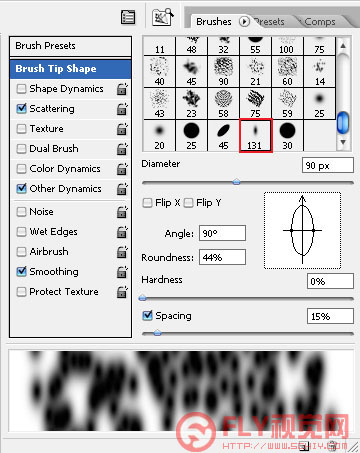
再在刚才新建的图层上用白色随意画出一些光晕。当然这个颜色的选择最好和背景相呼应的。画的时候可以随意变化画笔的大小和颜色的深浅。这样效果会更好一些。
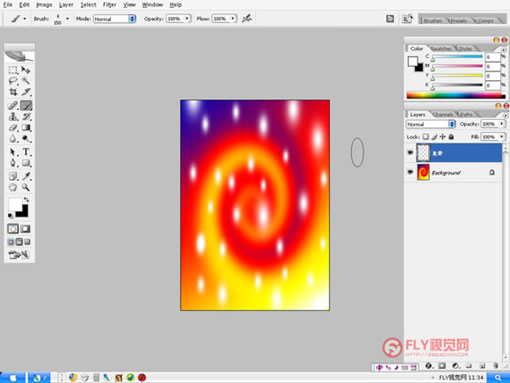
5.在光晕图层上运用旋转扭曲滤镜,因为刚才我们在背景层已经用过一次旋转扭曲滤镜,所以可以直接用快捷方式来运用:Ctrl+F。
如果觉得旋转不够,可以再重复一次。
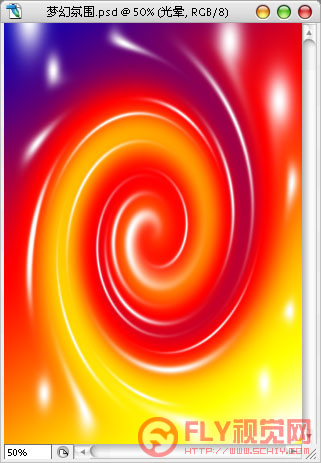
6.现在看来效果还不是很够,我们把光晕层复制出一个,快捷方式:Ctrl+J。
我们把复制出来的图层运用“高斯模糊”滤镜模糊一下。
Filter>Blur>Gaussian Blur...
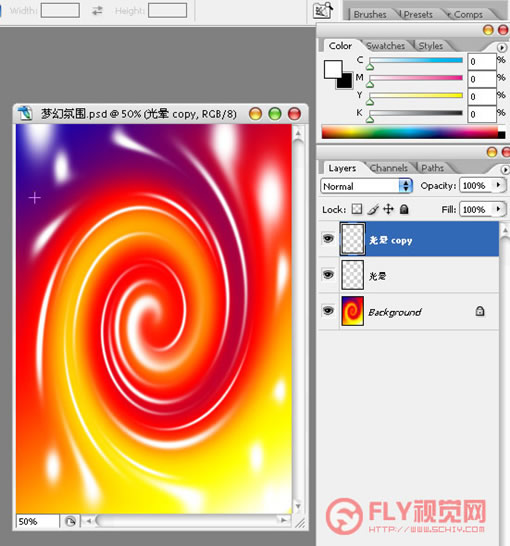
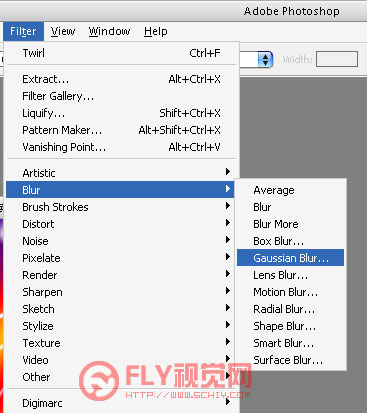
出处:蓝色理想
责任编辑:moby
上一页 Photoshop打造梦幻氛围 [1] 下一页 Photoshop打造梦幻氛围 [3]
◎进入论坛Photoshop、Fireworks版块参加讨论
|







